Photoshop如何放大缩小图像显示
1、单击菜单栏中的“视图”,然后单击下拉菜单中的“放大”、“缩小”、“按屏幕大小缩放”、“按屏幕大小缩放图层”、“100%”、“200%”、“打印尺寸”和“实际大小”实现不同的放大缩小效果。
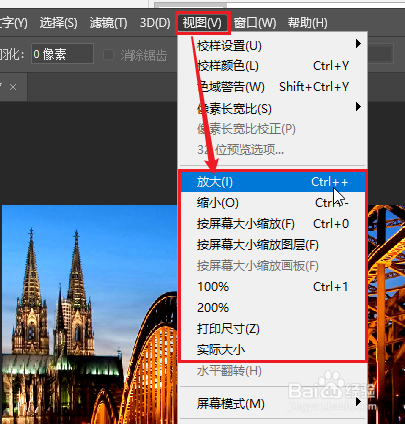
2、单击“工具”面板中的“缩放”工具(放大镜图标),然后在图像中单击实现对图像进行放大。按住Alt键,然后在图像中单击鼠标则实现图像缩放。
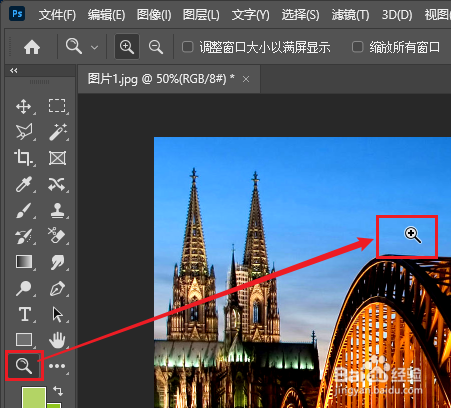
3、在状态栏左侧的视图比例中直接修改显示比例,同样可以显示图像的放大缩小。

4、按住键盘上的Alt键,然后滚动鼠标中间的滚轮,向前滚动实现图像放大,向后滚动实现图像缩小。
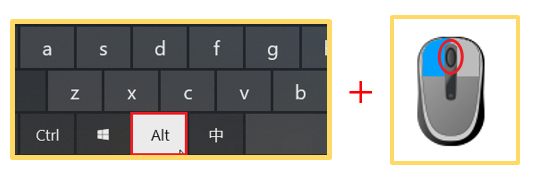
声明:本网站引用、摘录或转载内容仅供网站访问者交流或参考,不代表本站立场,如存在版权或非法内容,请联系站长删除,联系邮箱:site.kefu@qq.com。
阅读量:93
阅读量:176
阅读量:160
阅读量:131
阅读量:129